카카오톡 프로필에 사진을 넣고 이름과 상태 메시지를 넣을 수 있습니다. 그 외에 스티커나 글자를 입력하고 디데이를 설정할 수 있는데요. 이런 디데이 기능은 아이를 키우거나 임신 중, 아니면 연인과의 디데이를 표시할 수 있습니다.
카톡 프사 디데이는 한개만 넣을 수 있는 것이 아니라 여러개를 설정할 수있습니다. 오늘은 카카오톡 프사 디데이 여러개 설정하기에 대해 알려드리겠습니다.
카카오톡 프사 디데이 여러개 설정
카톡을 실행하고 맨 아래 첫번째 있는 사람 아이콘을 클릭합니다. 그리고 맨 위에 있는 본인 프로필을 클릭합니다.
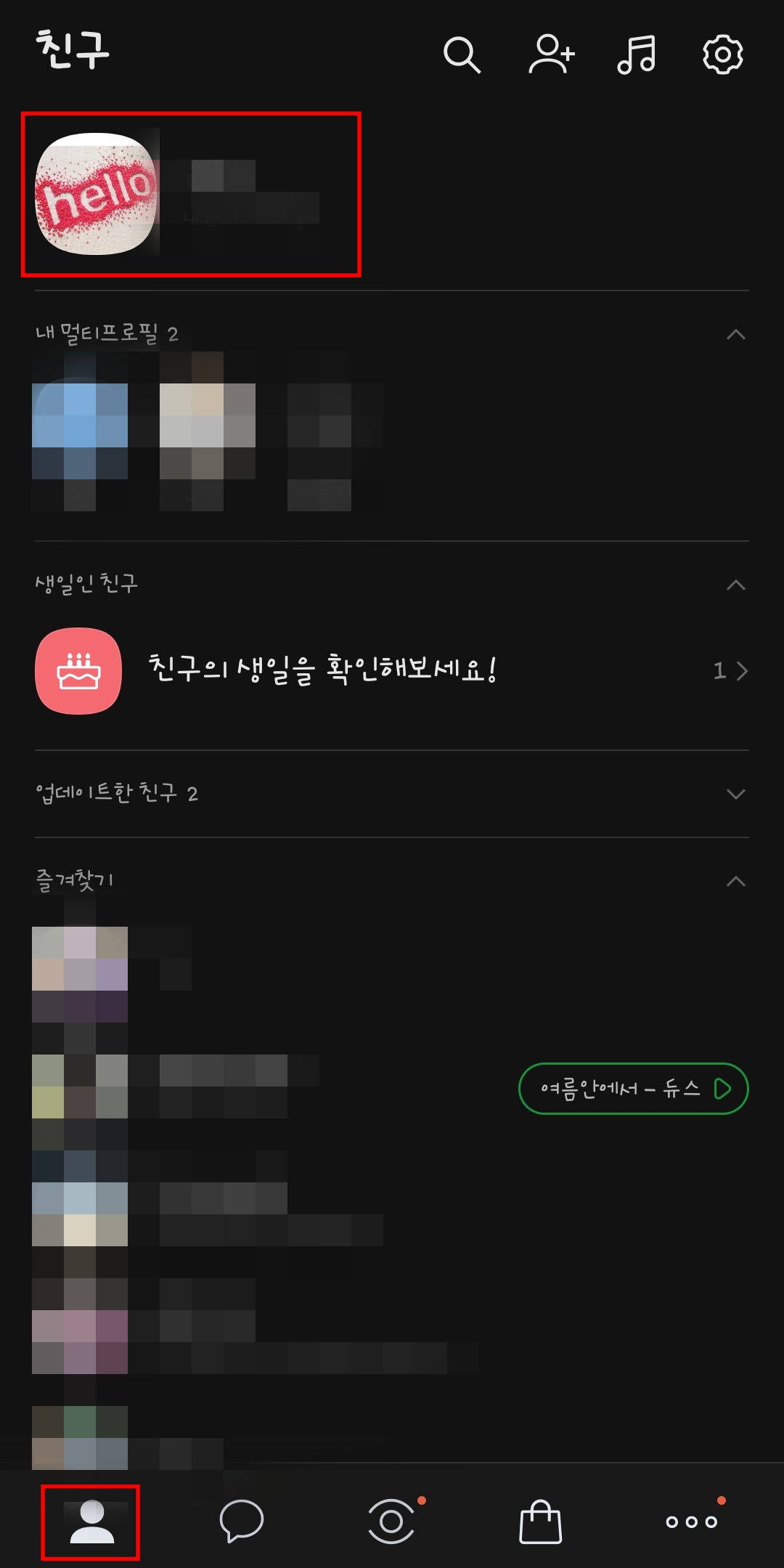
프로필 편집을 클릭합니다. 그러면 맨 아래 편집 도구 아이콘이 나옵니다. 맨 끝에 있는 달력 아이콘을 클릭합니다.


디데이를 입력할 여러가지 모양 중 마음에 드는 것을 선택합니다.

그럼 디데이 제목을 입력하고 디데이 날짜를 설정합니다. 그리고 설정일로부터 1일로 포함할거면 옆에 버튼을 클릭하여 활성화 시켜줍니다. 다 끝났으면 오른쪽 위에 확인을 클릭합니다.

그럼 본인 프로필 배경에 디데이가 입력됩니다. 위치를 이동하고 싶으면 디데이를 클릭한 상태로 끌어다 놓으면 됩니다. 날짜나 제목, 디자인을 변경하고 싶다면 연필모양 아이콘을 클릭합니다. 삭제를 원하는 경우 엑스표시를 클릭합니다.

또 다른 디데이를 입력하고 싶다면 만들었던 디데이 아이콘이 선택 해제 되어 있어야합니다. 프로필 화면 아무곳을 터치하면 선택이 해제됩니다. 선택이 해제 된 상태에서 다시 오른쪽 맨 아래 있는 달력 아이콘을 클릭합니다.

위와 똑같이 디데이 제목과 날짜를 입력하고 확인을 클릭하면 또 다른 디데이가 입력됩니다. 또 다시 새로운 디데이를 입력하고 싶다면 만든 디데이가 선택되지 않은 상태에서 다시 디데이를 추가해주면 됩니다.

카카오톡 프사 디데이 여러개 만드는 법에 대해 알려드렸습니다. 주의해야 할 점은 만든 디데이가 선택되지 않은 상태에서 디데이를 새로 추가해야 된다는 점입니다. 만든 디데이가 선택된 상태에서는 수정으로 인식되버립니다.
알수록 편리한 정보
'IT 정보' 카테고리의 다른 글
| 갤럭시 키보드 설정 하는 법 (0) | 2022.07.31 |
|---|---|
| 이미지로 폰트 글꼴 검색 찾기 사이트 이용법 (0) | 2022.07.29 |
| 인스타 비공개 하는 법 (0) | 2022.07.28 |
| 한글 읽기 전용 해제 방법 (0) | 2022.07.28 |
| 인스타그램 계정 추가 하는 법 (0) | 2022.07.27 |


댓글